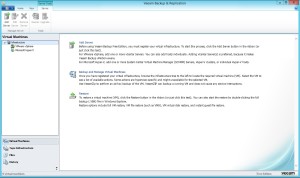Veeam Backup & Replication v8 Kurulumu
1- Veeam Backup and Replication v8.0 kurulumuna başlamadan önce Denetim Masası >Region bölümünde Administrative sekmesinde bulunan Language for non-Unicode programs bölümünün English (United States) olmasına dikkat edilmeli.
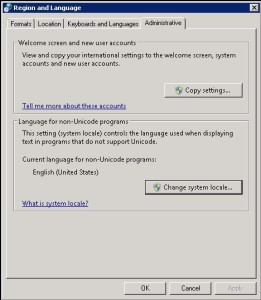
2- Veeam Backup Management Suite karşılama ekranindayken Veeam Backup & Replication v8 kurulumu yapacağımız için Veeam Backup and Replication’ u seçiyoruz.
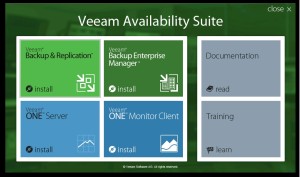
3- Veeam Backup & Replication v8 wizard ekrani geliyor karşımıza Next diyerek devam ediyoruz.
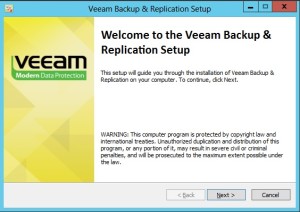
4- Veeam Backup & Replication 8 lisans sözleşmesini kabul ediyoruz Next diyerek devam ediyoruz.
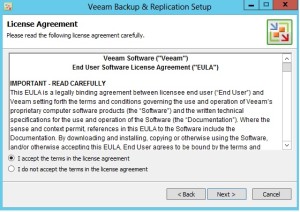
5- Provide License ekraninda ürün için satin almiş olduğunuz .lic uzantili lisans dosyanizi Browse diyerek ekleyebilirsiniz. Dilerseniz Veeam Backup & Replication v8 kurulumu tamamladiktan sonra Veeam Backup & Replication v8 konsolu üzerinden de lisansi ekleyebilirsiniz. Browse’ a tıklayarak Lisans dosyasini gösteriyoruz ve Next diyerek devam ediyoruz.
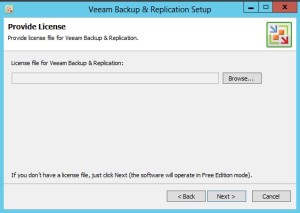
6- Program features ekraninda Veeam Backup & Replication v8 için kurulacak olan özellikleri seçmemiz gerekiyor. Veeam Backup & Replication ve Veeam Backup Catalog özellikleri zaten seçili olarak geliyor dilersek Veeam Backup & Replication Powershell SDK özelliğinide seçerek kurabiliriz. Install to bölümünden dilersek Veeam Backup & Replication v8 kurulacağı dizinin yolunu değiştirebiliriz. Herhangi bir değişiklik yapmadan Next diyerek devam ediyoruz.
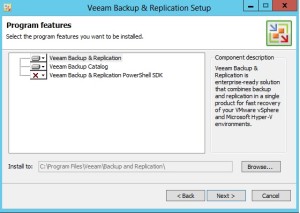
7- System Configuration Check ekranında bazı gereksinimlerin karşılanmadığını görüyoruz. Next‘ e tıklayarak ilerlediğimizde Veeam Backup and Replication yazılımı ihtiyac duyduğu uygulamaları otomatik olarak kuracaktır. Next‘e tıklayarak devam ediyoruz.
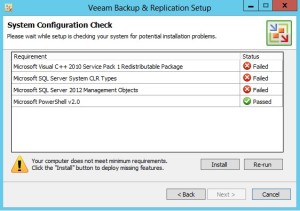
8- Veeam Backup & Replication v8 kurulumu için gerekli olan ve işletim sistemi üzerinde kurulu olmayan Microsoft Visual C++ 2010 Service Pack 1 Redistributable Package,Microsoft SQL Server System CLR Types ve Microsoft SQL Server 2012 Management Objects yazilimlarin kurulumuna başlaniyor.
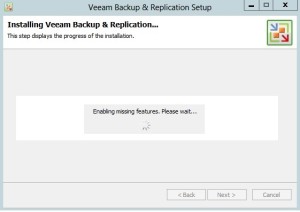
9-Gereksinimlerin kurulumu tamamlanınca System Configuration Check ekranı tekrar karşımıza çıkıyor ve gereksinimlerin otomatik olarak yüklendiğini görüyoruz. Next‘ e tıklayarak devam ediyoruz.
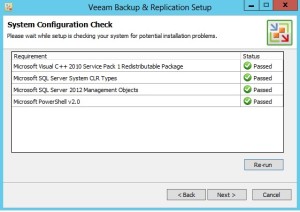
10- Bu ekranda Veeam Backup & Replication v8 için yapmiş olduğunuz seçimlerin bir listesini görüyorsunuz. Let me specify different settings diyerek Veeam Backup & Replication v8 kurulumu özelleştirebilirsiniz. Install ‘a tıklayarak kurulumu başlatiyoruz.
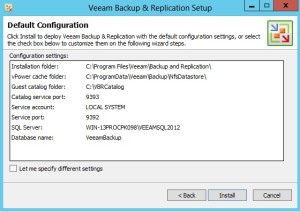
11- Veeam Backup & Replication v8 kurulumu başliyor.
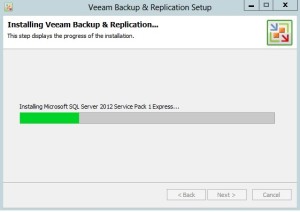
12-Kurulum tamalanma ekranına gelince Finish butonuna tıklayarak kurulumu tamamlıyoruz.

13- Masaüstümüzde oluşan Veeam Backup and Replication v8.0 kısayoluna çift tıklayarak Veeam Backup’ ı başlatıyoruz ve Veeam Backup and Replication yazılımının karşılama ekranını karşımızda görüyoruz.
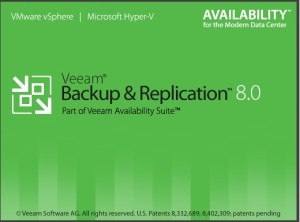
14- Aşağıda Veeam Backup and Replication v8 yazılımının ilk ekran görüntüsünü görüyoruz.